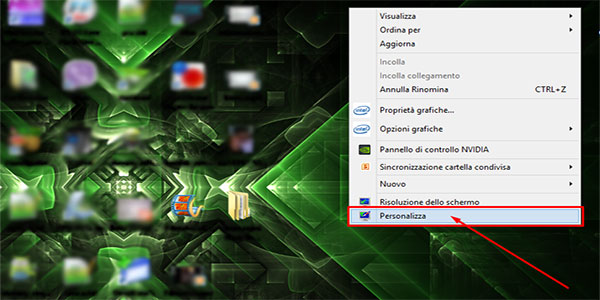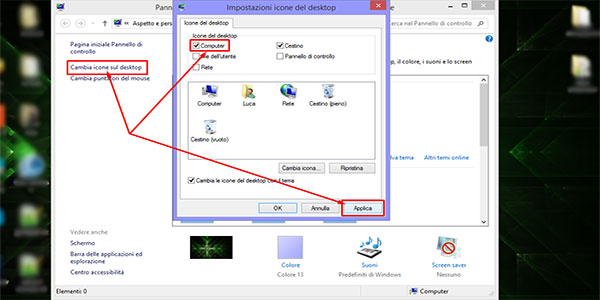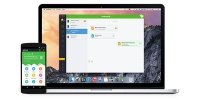Può capitare a tutti, per errore di aver cancellato per sbaglio la famosa icona del Computer, ma non sempre è colpa vostra. Infatti, da Windows 8 in poi, non vedrete più l'icona del PC sul vostro schermo. Come fare quindi ad aggiungere l'icona conosciuta un tempo come Risorse del Computer sul proprio schermo? Niente panico, ti spiegherò come fare a rimettere l'icona Computer sul desktop!
Non è necessario alcun programma nè alcuna esperienza col computer. Sarà infatti sufficiente qualche click, niente di più!
Aggiungere l'icona Computer al Desktop
Questo procedimento dovrebbe essere applicabile non solo ai nuovi sistemi operativi (e quindi Windows 8 e Windows 10), ma anche ai meno recenti come Windows Vista e Windows 7.
Per cominciare, rechiamoci sul Desktop e facciamo click col tasto destro del nostro mouse su una parte vuota dello schermo, selezionando "Personalizza":
Si aprirà quindi una finestra. Guardando in alto a sinistra vedremo tre voci: "Pagina iniziale Pannello di controllo", "Cambia icone sul desktop" e "Cambia puntatori del mouse". Indovinate un pò su quale dobbiamo cliccare? Avete capito bene, clicchiamo su "Cambia icone sul desktop".
Un'altra piccola finestrella si aprirà, tramite la quale potremo scegliere l'icona Computer selezionando il riquadro bianco alla sua sinistra. Eventualmente è possibile aggiungere tutte le altre icone, qualora ne aveste la necessità. Una volta terminata la selezione, sarà sufficiente cliccare su Applica per veder apparire la tanto desiderata icona "Computer" che cambierà nome in base al sistema operativo del vostro PC.
Nel mio caso, avendo Windows 8.1, l'icona prende il nome di "Computer" mentre su Windows 10 si chiamerà "Questo PC".
Se hai eseguito correttamente i semplici passaggi in questo articolo, vorrà dire che hai finalmente capito anche tu come aggiungere l'icona del Computer sullo schermo!
Condividi la tua opinione con noi e se conosci metodi più semplici o alternativi per aggiungere la scorciatoia Computer sul desktop, faccelo sapere!